Gradientes Avanzados en el Skydome de Beryl. Nuestro primer tip 100% original
 En nuestro Skydome de Beryl, la decoracion se basa en dos opciones. La primera y mas basica es el gradiente de dos colores propio de Beryl, que podes seleccionar a traves de una paleta, dentro del Desktop Cune plugin, en la opcion colores. eligiendo un color inicial y un color final, lo que produce un gradiente con los colores seleccionados, orientado de arriba hacia abajo.
En nuestro Skydome de Beryl, la decoracion se basa en dos opciones. La primera y mas basica es el gradiente de dos colores propio de Beryl, que podes seleccionar a traves de una paleta, dentro del Desktop Cune plugin, en la opcion colores. eligiendo un color inicial y un color final, lo que produce un gradiente con los colores seleccionados, orientado de arriba hacia abajo.La segunda opcion es cargar una imagen, comunmente panoramica y de gran resolucion, lo cual es muy lindo, pero dependiende de la imagen y nuestro hardware, consume muchos recursos.
Entonces, tal vez una de las mejores opciones para tener un Skydome vistoso y sin consumir recursos es usar gradientes avanzados, con este pequeño truco que descubrimos aca en GoBerylGo!
El gradiente avanzado es simplemete una imagen en PNG de muy pequeño tamaño y que produce un efecto de color impresionante. Lo unico a tener en cuenta al dibujarla es que el primer pixel de la imagen sea del mismo color que el ultimo.. para que produzca el cierre de la textura y no quede esa horrible union en donde finaliza el mapeo de la imagen sobre el cilindro del skydome.En el video tenes una vista previa de como quedarian las texturas de pequeñisimo tamaño que siguen a continuacion. Asi que si te gusta como queda segui leyendo (y para variar youtube destruyo el video en la conversion.. despues lo subo de nuevo).
 Empezamos con el primer gradiente avanzado de 4 pixeles de ancho por solo 1 de alto. Como podes ver el pixel 1 y el pixel 4 son del mismo color. (Click derecho sobre la imagen y guardar para poder usarla en tu beryl. es tan solo de 4x1 pixeles)
Empezamos con el primer gradiente avanzado de 4 pixeles de ancho por solo 1 de alto. Como podes ver el pixel 1 y el pixel 4 son del mismo color. (Click derecho sobre la imagen y guardar para poder usarla en tu beryl. es tan solo de 4x1 pixeles)Y ese es el unico secreto para producir el efecto de cierre perfecto tal como se ve en la captura de escritorio de esta proxima imagen. 
Consumiendo tan pocos recursos es realmente interesante no? :)
Tomenos esto como punto de inicio siendo la textura mas basica posible. Ahora viene lo mas interesante. Hagamos 2 nuevas imagenes ahora de 1x6 pixeles y 1x8 pixeles y pongamosle color. Quedarian asi: En este caso la imagen como podes observar es de 1 pixel x 6 pixeles a tres colores. El cada color del gradiente avanzado se lleva 1/3 del
En este caso la imagen como podes observar es de 1 pixel x 6 pixeles a tres colores. El cada color del gradiente avanzado se lleva 1/3 del
cilindro.
 Y esta es de 1 pixel por 8 pixeles y cada color cubre exactamente un viewport.
Y esta es de 1 pixel por 8 pixeles y cada color cubre exactamente un viewport.
 De ahora en mas es solo cambiar el tamaño de a 1 pixel y agregar colores. Otro ejemplo mas atractivo. Una imagen de 8 pixeles x 2 pixeles muy colorida. Aunque tal vez vista plana no diga mucho visualmente hablando despues de aplicarla al skydome quedaras encantado.
De ahora en mas es solo cambiar el tamaño de a 1 pixel y agregar colores. Otro ejemplo mas atractivo. Una imagen de 8 pixeles x 2 pixeles muy colorida. Aunque tal vez vista plana no diga mucho visualmente hablando despues de aplicarla al skydome quedaras encantado.
 Cada vez mas colorido y con tan solo agregar 1 pixel mas al alto de la imagen y combinar unos pocos colores los efectos son cada vez mejores.
Cada vez mas colorido y con tan solo agregar 1 pixel mas al alto de la imagen y combinar unos pocos colores los efectos son cada vez mejores.
 Las posibilidades son infinitas con imagenes muy pequeñas.Solo tenes que abrir un programa de dibujo como GIMP.
Las posibilidades son infinitas con imagenes muy pequeñas.Solo tenes que abrir un programa de dibujo como GIMP.
 Despues crear la imagen de pocos pixeles, por ejemplo 32 x 8 como esta imagen. seleccionar la herramienta lapiz con una punta de 1 y poner tus colores preferidos en la imagen siempre considerando que el primer pixel de la fila sea de color identico al ultimo.
Despues crear la imagen de pocos pixeles, por ejemplo 32 x 8 como esta imagen. seleccionar la herramienta lapiz con una punta de 1 y poner tus colores preferidos en la imagen siempre considerando que el primer pixel de la fila sea de color identico al ultimo.
 Asi quedaria el ultima imagen mapeada al cilindro del skydome. Mas colorido en tu escritorio imposible, no? :)
Asi quedaria el ultima imagen mapeada al cilindro del skydome. Mas colorido en tu escritorio imposible, no? :)
![]() Otra variante es la de 1 pixel de ancho por lo que desees de largo. Ideal para poner colores de la bandera de tu pais o de tu equipo de futbol favorito. En este caso te conviene dejar el pixel 1 y el ultimo pixel de color neutro para lo que es el skydome.Eso es debido a que al mapear sobre el cilindro y renderizar el skydome se "come" una parte importante de los bordes superior e inferior de la imagen.
Otra variante es la de 1 pixel de ancho por lo que desees de largo. Ideal para poner colores de la bandera de tu pais o de tu equipo de futbol favorito. En este caso te conviene dejar el pixel 1 y el ultimo pixel de color neutro para lo que es el skydome.Eso es debido a que al mapear sobre el cilindro y renderizar el skydome se "come" una parte importante de los bordes superior e inferior de la imagen.
 Otra variacion de un pixel de alto por el que desees de ancho. Podes abrir directamente esta imagen con el GIMP (o cualquiera de las anteriores y modificar los colores a tu gusto para que tu skydome multicolor de gradiente avanzado sea de tu total gusto y personalizacion :)
Otra variacion de un pixel de alto por el que desees de ancho. Podes abrir directamente esta imagen con el GIMP (o cualquiera de las anteriores y modificar los colores a tu gusto para que tu skydome multicolor de gradiente avanzado sea de tu total gusto y personalizacion :)
Espero que les guste y les sea util.
Saludos :)
Etiquetas: beryl, gimp, gradiente, imagenes png, linux, skydome

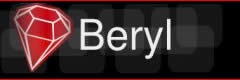
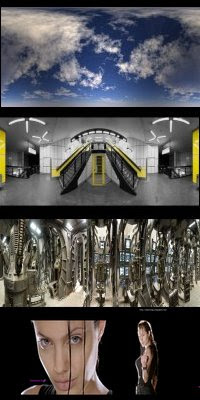




4 Comments:
Muy bueno. Un saludo euskal....
che algunas imagenes no andan en mi beryl.... la minita esa de alemania, y la de ciudad
mmm.. se me ocurren 2 cosas...
la mas facil seria que tu placa de video no llegue a cargar la imagen por la cantidad de memoria. Que placa de video tenes?
La otra es la resolucion.. deberias abrir el GIMP, y escalar la imagen.. Proba escalando a 1024 x 512 aunque se deformen no importa.. con esa medida el cilindro acomoda bastante bien.
Si con eso se soluciona veo de hacerlas a tipo resoluciones standart :)
Contame que onda asi veo si es algo que en mi maquina anda bien pero en muchas otras no.. y asi podemos descubir que es lo que esta causando el problema
Saludos Euskal!!!
He intentado hacer uso de las gradientes pero no he podido. Quizas sea por mi mal ingles al tener todo o casi todo beryl traducido a castellano, podrias hispanizar el termino que haz usado antes del plugin o aclararlo un poco mas para torpes.Gracias
Hola arriero :)
No me doy cuenta bien el termino que esta en ingles pero es solo cambiar la imagen en la "cupula del cielo" por una de las que esta aqui.
Si tu hardware no soporta imagenes que no sean potencia de 2 trata de usar o hacerte una de 2*2 o 4*4 o 16*16
esta deberia andar en cualquier hardware
http://bp3.blogger.com/_tG9UeHxks34/RdMshtg8ioI/AAAAAAAAAWY/F9HxzPTt4H4/s1600/skydome-32x8-multi.png
la opcion exacta a modificar seria:
en el gsestor de ajustes de beryl
1) ir al plugin cubo como escritorio
2) ir a cupula del cielo
3) habilitar las opciones cupula del cielo y animar cupula del cielo con tildes de seleccion
4) cargar la imagen que hayas bajado de aca o que hayas hecho vos en "imagen para la cupula del cielo"
con eso deberia andar
Saludos :)
Publicar un comentario
<< Home